Módszerek a memóriakezelési hiba kijavítására a Windowsban

- 4665
- 247
- Takács Tamás Csaba
A legtöbb Windows felhasználó a kék halálképernyőn találkozik, és néha még a tapasztalt felhasználók sem tudják, hogyan kell reagálni egy ilyen számítógép vagy laptop viselkedésre. Ma egy adott hibáról beszélünk, amely a PC -k megtagadását okozza. Ez egy "memóriakezelés" hiba, amely leggyakrabban megjelenik, és amelyet a 0x0000001a kombinációja kódol.

Vegye figyelembe, hogy a kék képernyő típusa az operációs rendszer verziójától függően változhat, de a felhasználó tájékoztatása a hibáról szóló tájékoztatás szempontjából megegyezik, amely lehetővé teszi a hibás működést egy meglehetősen bruttó hibával, és tisztázni kezdi a tisztázást és javítsa ki.
Mit jelent a memóriakezelési hiba a Windows 10 -ben
Ezt a kifejezést „memóriakezelésnek” fordítják, vagyis feltételezhető, hogy a számítógép memória alrendszerében meghibásodott a hardver, a szoftver vagy az operatív szinten.
A diagnózis tisztázása érdekében előfordulhat, hogy mindhárom jelzett szinten ellenőriznie kell.
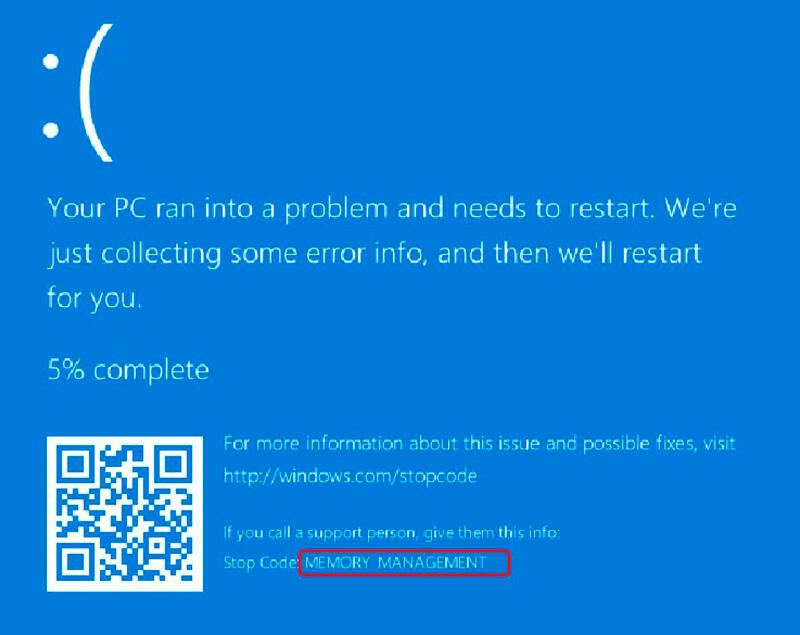
Ha bármilyen BSOD bekövetkezik, akkor a memória dumpja a hiba idején alakul ki, majd a számítógép túlterhelt, ha a beállításokat nem helyezik el az újraindításra az ilyen esetekben. Ha ez egy véletlenszerű probléma, akkor a felhasználónak nincs ideje elolvasni a feliratot. Egy nem -véletlen meghibásodás ciklikus újraindításhoz vezethet. Az ilyen forgatókönyv elkerülése érdekében a szakértők azt javasolják, hogy állítsanak be az újraindítás tilalmának lehetőségét.
Vegye figyelembe, hogy a kék halálképernyő megjelenésének számos oka van egy ilyen felirattal, ezért számos módon megtalálhatók a hibás működés és annak megszüntetése is. Általában hiba következik be a felhasználó által elindított alkalmazás és az operációs rendszer magja közötti adatok cseréje során, leggyakrabban a járművezetők szintjén.
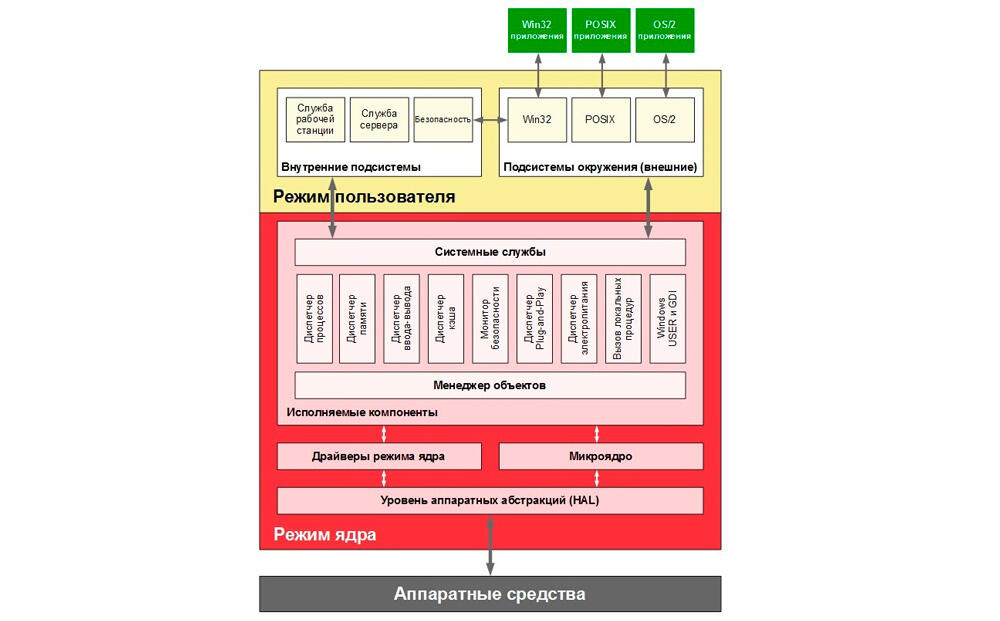
Például a Windows 10 hibájának tisztázása a "Video memóriakezelő internet" felirat formájában azt sugallja, hogy a probléma a számítógép videó alrendszerében merült fel, és annak megoldásához meg kell próbálnia újratelepíteni a videokártya illesztőprogramját, A csere ritka esetekben monitor illesztőprogramra van szükség. Ez általában egy kártya vagy monitor cseréjekor történik.
A memóriakezelési hibakód okai
A Windows Core a következő okokból ütközhet az eszközökkel és/vagy felhasználói alkalmazásokkal:
- A meghajtó károsodása vagy egy új, kritikus hibákat tartalmazó új verzió telepítése miatt, bizonyos helyzetekben nyilvánul meg;
- A károsodás maga a RAM -ban jelentkezhet (például a rúd és a fészek érintkezésének gyengülése);
- Fragmentulálisan megsérülhet egy lemez vagy fontos rendszerfájl;
- A BIOS beállításai vagy az operációs rendszer az áramellátás szempontjából "repül".
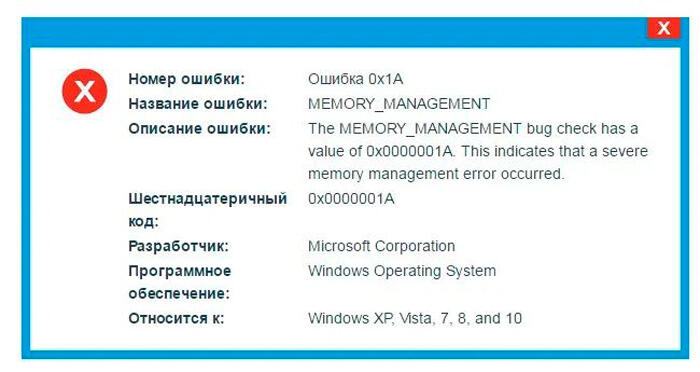
És ez messze nem a BSOD okainak teljes listájától.
A hiba kiküszöbölésére szolgáló módszerek
Számos népszerű megoldás létezik a probléma megoldására a készségek jelenléte nélkül ezen a területen. Vegye figyelembe őket egy kis áttekintésen belül.
A legújabb változások eltörlése
Ez a legegyszerűbb és nagyon hatékony módja annak, hogy megszabaduljon a nem hardver szintjén felmerült problémáktól. Lehet, hogy a hiba az új eszköz telepítése után történt, vagy telepítette a kedvenc programját.
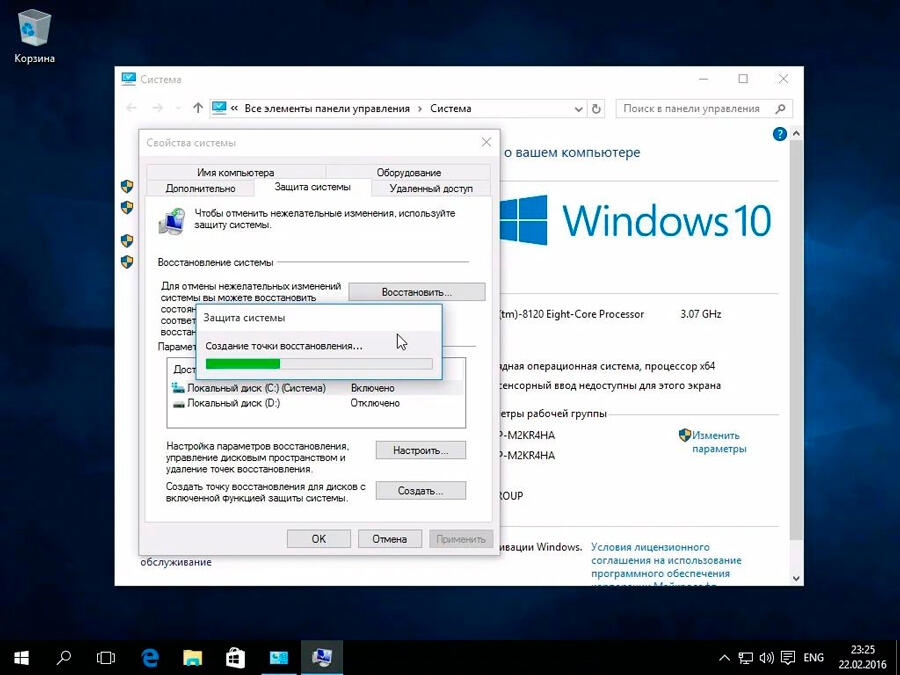
Az ilyen programok "helyes" eltávolítása (a kezelőpanelen) kiküszöbölheti a problémát. Ha ezután a számítógép stabilan működik, keresse meg a távoli szoftver alternatív verzióit, ha az kritikus jelentőségű az Ön számára.
A járművezetők eltávolítása
A halálképernyő második forrása a Windows 10 -ben, amint azt már megjegyeztük, egy másik típusú eszközmeghajtó. Általában, ha új berendezéseket telepít, vagy megváltoztatja a régi (például egy törött hálózati kártyát vagy erkölcsileg elavult grafikus video -adaptert), akkor az új eszköz illesztőprogramja automatikusan vagy a felhasználó automatikusan telepítve van. A talált járművezető nem feltétlenül kompatibilis a telepített berendezéssel, és ebben az esetben az ablakok magjának szintjén vannak konfliktusok, amelyek végül kiszivárognak a rendszer összeomlásával.
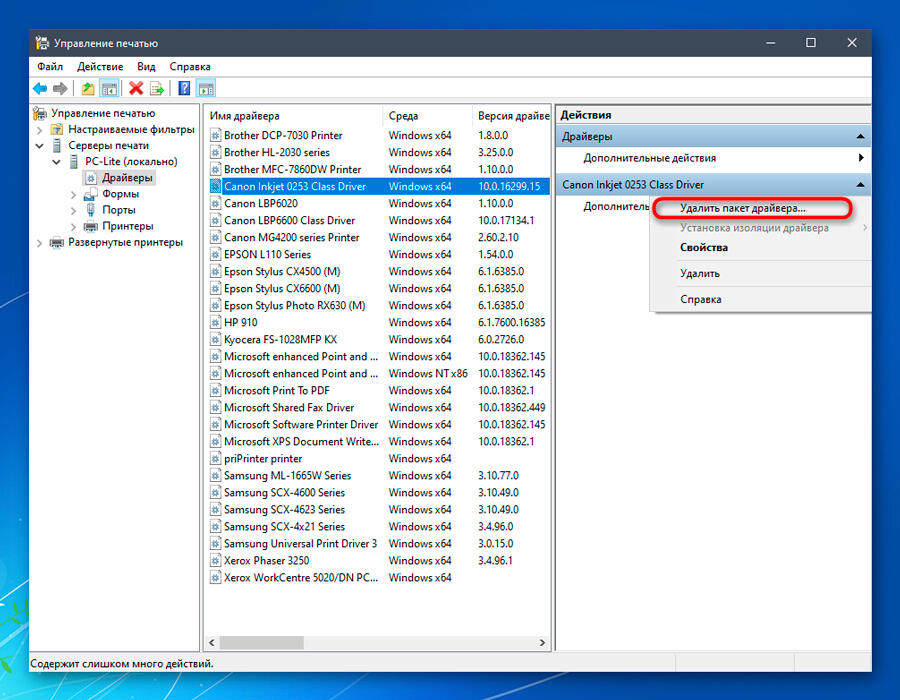
Előfordul, hogy egy új eszköz telepítése nem vezetett a meghajtó megváltozásához, és ez szintén nagyon valószínű oka annak, hogy az illesztőprogram összeegyeztethetetlensége miatt meghibásodnak.
Mi a teendő ilyen esetekben, egyértelmű: csak el kell távolítania a nem megfelelő illesztőprogramot. De nélküle az eszköz nem fog működni, ezért el kell kezdenie a megfelelő keresést. A bevált dolgozó járművezetői illesztőprogramok gyakran letölthetők a számítógépes berendezések gyártóinak webhelyein vagy speciális fórumokon, ahol a vezérlőprogramok tárolódnak, ideértve a hosszú nem gyártott berendezéseket is.
Az illesztőprogramot különféle módon lehet törölni, az egyik legnépszerűbb módszert - az "Eszközkezelő" révén. A "Start" lapon vagy a "számítógépem" -en kezdődik. A rendszerben található eszközök listájába keresse meg a problémát, írja be a kurzort, és kattintson a jobb gombbal. A megjelenő ablakban kattintson a "Tulajdonságok" elemre, és a "illesztőprogram" felirat új lapján. A végső hatás a "Törlés" gomb megnyomása.
A gyári beállítások visszatérése
Gyakran problémák merülnek fel a BIOS bizonyos beállításainak megváltoztatása után. Ez lehet mind a memóriakezeléshez kapcsolódó lehetőségek, valamint a processzor eloszlásának kísérlete. Bár a modern CPU lehetővé teszi a gyakoriság növekedését a standardhoz képest, a gyorsulás eredményeként, a rendszer működése instabilá válik. És akkor a Windows hiba egy kék képernyővel és a "Video Memory Management belső" felirat kiugrik.
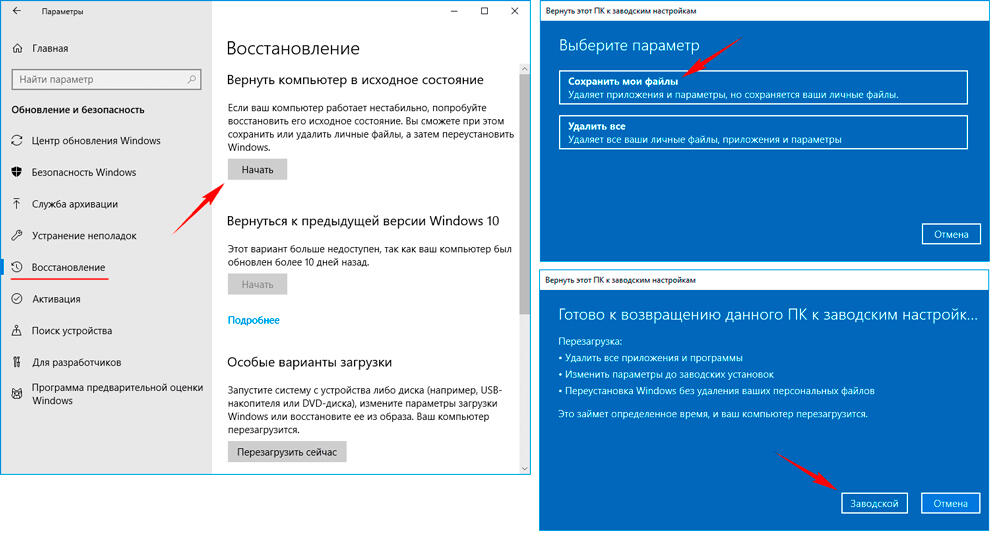
A probléma megoldásához vissza kell adnia a BIOS beállításait a gyárba. Szinte az összes BIOS mikro -práma a vezető alaplapgyártóktól megengedi egy ilyen lehetőséget. Noha eltérő felületük van, a gyári telepítés visszalépése könnyen megtalálható az alapértelmezett szó jelenlétével.
Új hardver
Az új berendezések (opcionálisan belső) telepítése az asztali számítógépen vagy a laptopban szintén a kék képernyő újraindításának közös okává válik. Gyakran egy 0x0000001a hiba jelentkezik a memóriakártya beállításakor (a régi helyett vagy a megfizethető RAM -medence kibővítése érdekében). Ha a hibák röviddel egy ilyen frissítés után kezdtek megjelenni, érdemes új memóriát tesztelni egy másik számítógépen, vagy a régivel dolgozni. Az utóbbi esetben a problémák hiánya garantáltan jelzi a hibás sávot, amelyet meg kell változtatni. Ha a kudarcok folytatódnak, más okot kell keresnie.
Ez az elv szinte a teljes mirigyre alkalmazható.
De az is előfordul, hogy a hardver használható, és a rendszer összeomlásának oka az illesztőprogram helytelenül telepített vagy tartalmazó hibáit. Hogyan lehet megjavítani, már megfontoltuk.
Ritkán, de előfordul, hogy az ok jó, de helytelenül dolgozó berendezésekben rejlik. Csak egy kiút van - vegye fel a kapcsolatot a szervizközponttal, ahol teljes diagnosztizálást végezhetnek az eszközről.
Ellenőrizze a RAM -ot
Ha már régóta nem telepített új szoftvert, akkor a memóriakezelési hiba megjelenése a Windows 10, 8, 7 vagy XP -ben társítható a RAM működésének hibáival. Valójában a hiba neve közvetett módon jelzi ezt. Ez akkor fordul elő, ha az egyik deszka instabil, kudarcokkal kezdett dolgozni. Számos módszer létezik a probléma diagnosztizálására. Először is, nem árt a vizuális ellenőrzés elvégzése, hogy megbizonyosodjon arról, hogy nincsenek látható hibák. Ha nincs senki, próbálja meg eltávolítani a csíkokat a nyílásból, és törölje az érintkezőket alkoholos oldattal (nem túl koncentrált) vagy egy szokásos elasztikus sávot a ceruzákhoz.
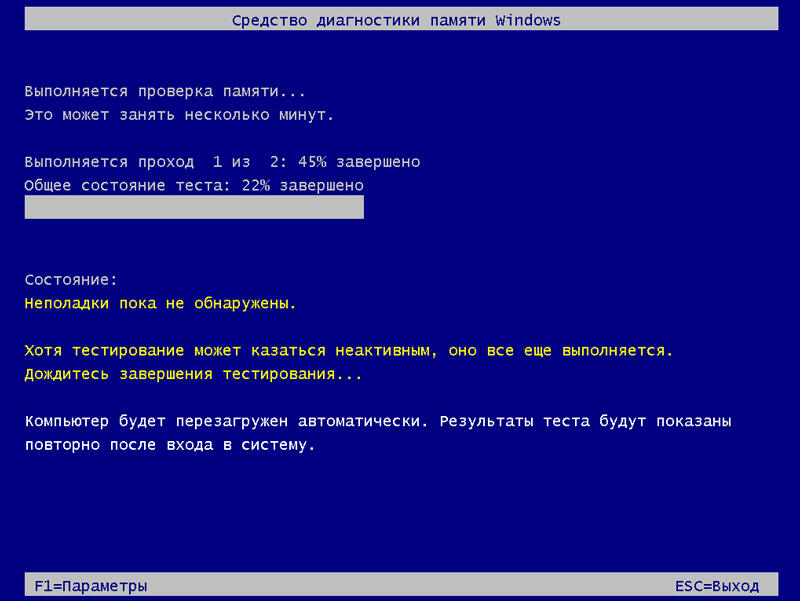
Ha a hibák folytatódnak, és ezt követően a következő lépés a memória szoftver -ellenőrzése a meghibásodási területek jelenlétére. Az ilyen rendszer segédprogramok szerepelnek a Windowsban, de a pontosabb eredményeket az OT mutatja a harmadik fél fejlesztőiből. Az egyik legjobb ilyen program a memtest86. A címben szereplő számok nem zavarnak - ez nem a kiadás éve, hanem egy bizonyos építészetre való alkalmazhatóság - ebben az esetben - x86.
RAM hibakeresési algoritmus a rendszer eszközeivel:
- Ugyanakkor rögzítse a Win+S Keys -t;
- A megjelenő sorban "a számítógép operatív memóriájának problémáinak diagnosztizálását toborozzuk";
- Válassza ki a két megjelenő első lehetőséget;
- A számítógép újraindul, majd megjelenik a "Windows memória tesztelő eszköz" felirat;
- Amint az ellenőrzés befejeződött, újra -újracsomagolás történik, ezután kiemelik a csekk eredményeit.
Rendszer helyreállítás
Sokan hiányzik a fenti lépésekből, ettől kezdve. Általánosságban elmondható, hogy a rendszer helyreállítása valóban megoldja a problémát, ha az egyiket a szoftverproblémák okozják. Figyelembe kell venni, hogy egy ilyen lépés nem mindig indokolt, mivel a korábbi feltételekhez való fellépéskor az összes későbbi telepített program eltűnik.
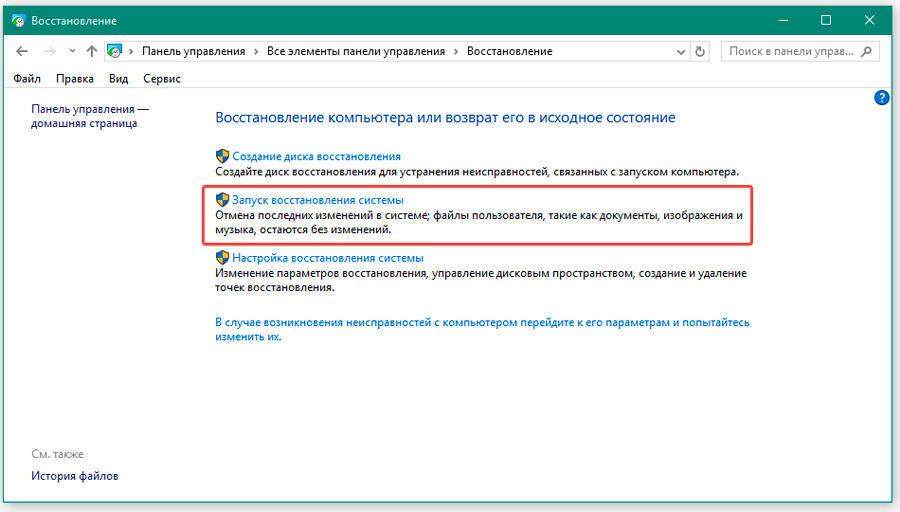
Ezenkívül ez az opció letiltható a beállításokban (a Windows XP -ben alapértelmezés szerint le van tiltva).
A funkció elindításához a Win+S megnyomás után tárcsázza a "A rendszer helyreállítása" -ot, és válassza ki a megfelelő segédprogramot a megnyitott listában. Ezután kövesse az utasításokat.
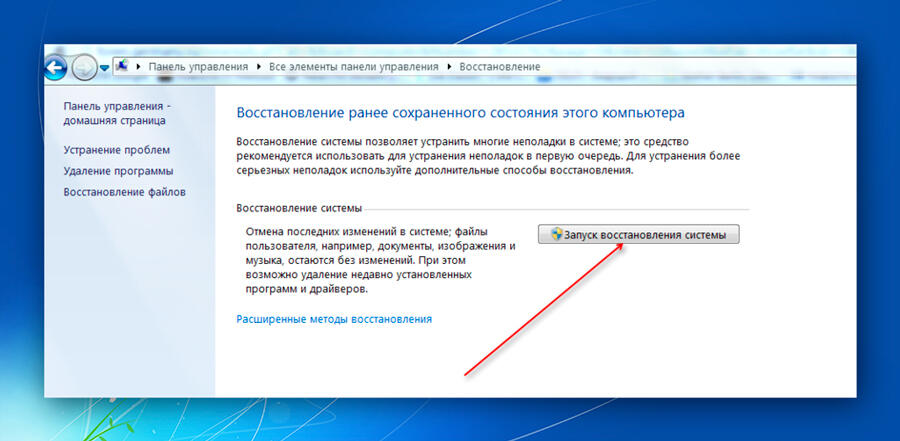
Helyezze vissza az ablakokat
A leginkább bíboros módszer, amellyel a fentiek egyike sem segített, és bizalom van abban, hogy az ügy nem a mirigyben van. Általában a halál kék képernyője nem jelenik meg egy frissen biztosított operációs rendszeren.
- « Loading flash meghajtó program létrehozása WinsetUpFromUSB
- Az Apple Pay beállításának és használatának árnyalata »

